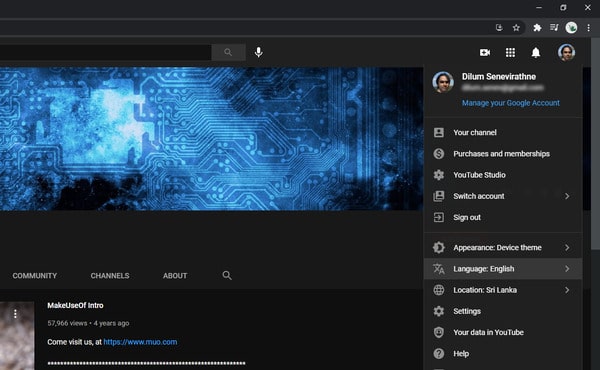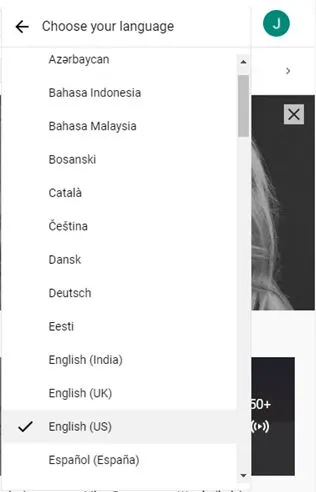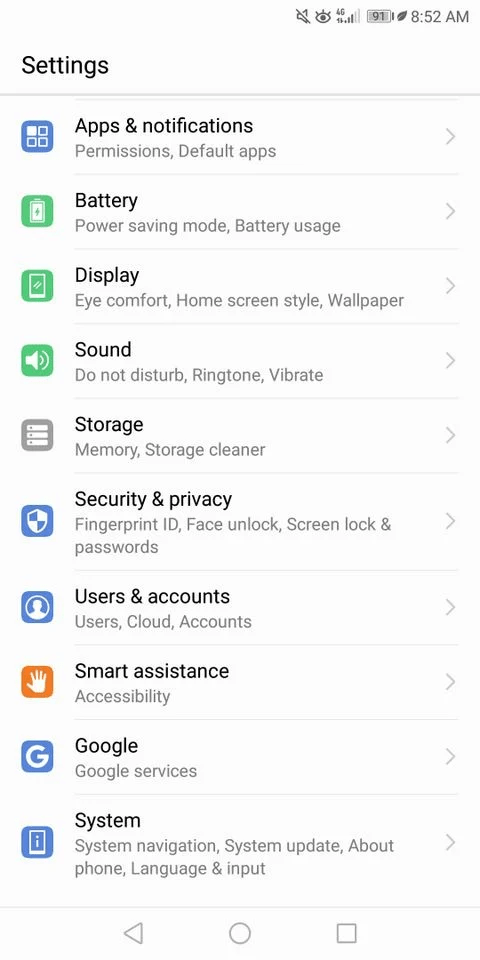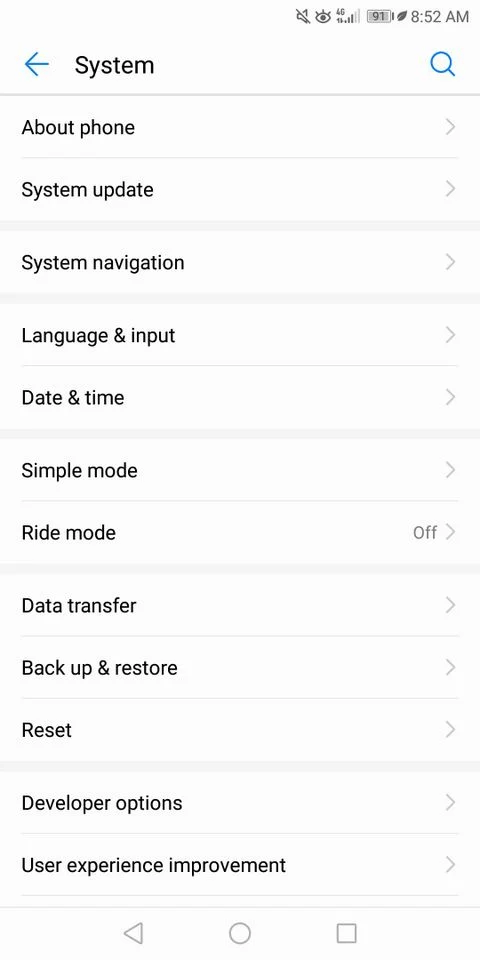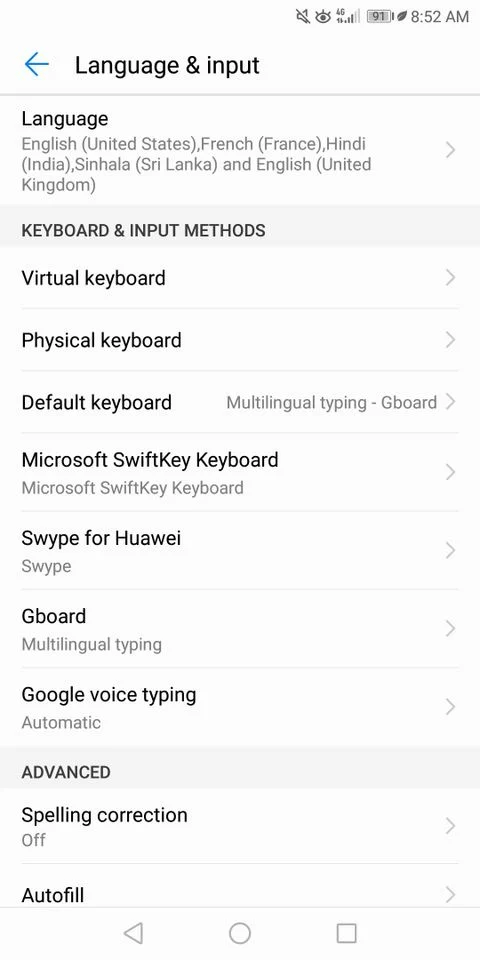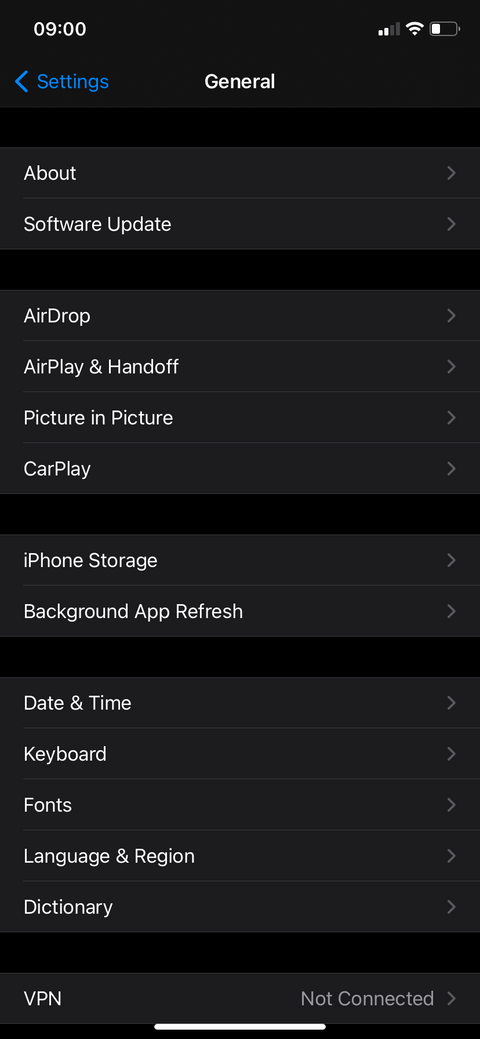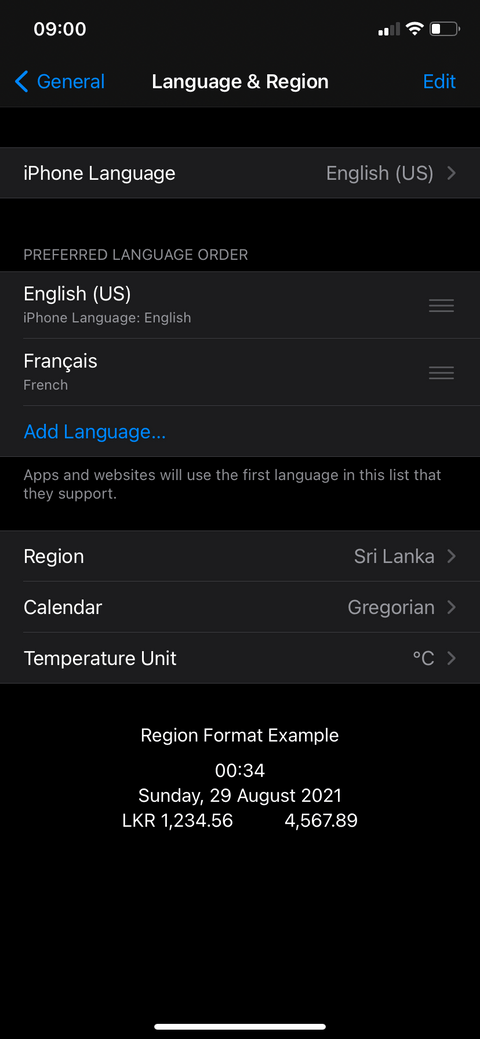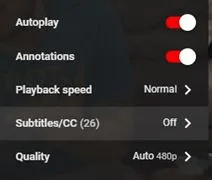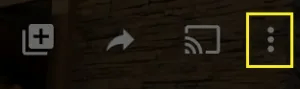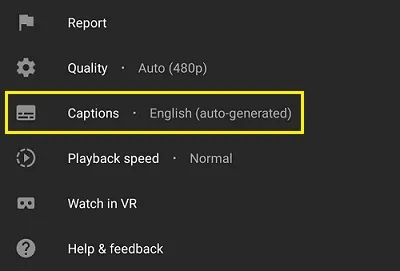چگونه زبان یوتیوب را تغییر دهیم؟ ارائه 12 روش برای گوشی و دسکتاپ

آموزش تغییر زبان یوتیوب به این دلیل که این برنامه یکی از محبوب ترین و پر طرفدار ترین سرویس های به اشتراک گذاری ویدئو است برای شما مفید خواهد بود. با این مقاله از چیکاو همراه باشید تا به طور کامل به آموزش فارسی کردن زبان یوتیوب بپردازیم.
برای تغییر دادن زبان این اپلیکیشن راه های زیادی وجود دارد. شما باید انتخاب کنید که قصد دارید زبان کلی اکانت یوتیوب خود را تغییر دهید یا می خواهید زبان زیرنویس یوتیوب را فارسی کنید. برای آموزش هر دو روش گفته شد در گوشی و کامپیوتر مطالعه همین مقاله را از دست ندهید.
- در همین راستا به شما پیشنهاد می کنیم تا مقاله آموزش بهترین روش های دانلود فیلم از یوتیوب را نیز مطالعه کنید. برای استفاده هر جه بیشتر از فیلم های موجود در این برنامه احتمالا نیاز دارید تا فیلم ها را دانلود نمایید. در همین راستا اپلیکیشن ها، ربات ها و سایت های زیادی وجود دارند. با مراجعه به مقاله معرفی شده شما با 13 تا از بهترین روش های دانلود از یوتیوب آشنا خواهید شد.
آموزش تغییر زبان یوتیوب از فارسی به انگلیسی
روش اول: تغییر زبان در دسکتاپ
– وارد سایت YouTube شده و عکس پروفایل خود را انتخاب نمایید.
– در منوی باز شده وارد بخش Language شوید.
– در لیست موجود زبان مورد نظر خود را انتخاب نمایید.
روش دوم: فارسی کردن زبان یوتیوب در گوشی اندروید
– به بخش تنظیمات گوشی اندروید خود مراجعه کنید.
– وارد بخش System شوید.
– گزینه Language & Input را انتخاب نمایید.
– روی عبارت Language کلیک کرده و زبان مورد نظر خود را انتخاب کنید.
– اگر زبان دلخواه شما در لیست پیش رو وجود نداشت از گزینه Add Language برای اضافه کردن آن استفاده کنید.
روش سوم: فارسی کردن زبان یوتیوب در گوشی آیفون
– وارد بخش تنظیمات گوشی آیفون خود شوید.
– روی General ضربه بزنید.
– اکنون گزینه Language & Region را انتخاب نمایید.
– سپس گزینه iPhone Language را تاچ کنید. در این مرحله می توانید زبان مورد نظر خود را انتخاب نمایید.
- در این سه روش شما به وسیله تغییر زبان گوشی توانستید که زبان یوتیوب را تغییر دهید. برای فارسی کردن زبان این برنامه بدون فارسی کردن منو گوشی نیز می توانید از روش چهارم استفاده نمایید.
روش چهارم: تغییر زبان YouTube در مرورگر گوشی به کمک نسخه وب برنامه
– در مرورگر گوشی خود وارد سایت یوتیوب شوید.
– روی عکس پروفایل خود کلیک کرده و در منوی باز شده وارد بخش Settings شوید.
– در صفحه جدید گزینه Account را انتخاب نمایید.
– اکنون نوبت به ام رسیده که با وارد شدن به قسمت Language زبان مورد نظر خود را انتخاب نمایید.
روش پنجم: عوض کردن زبان برنامه با تغییر Location
این روش برای فارسی کردن تمام بخش های این اپلیکیشن محبوب کاربرد دارد.
– از طریق مرورگر سیستم خود وارد سایت YouTube شوید.
– در گوشه سمت چپ وارد قسمت پروفایل خود شوید.
– در پنجره جدید گزینه Location را انتخاب نمایید.
– مکان خود را تغییر دهید.
روش ششم: تغییر مکان برای عوض کردن زبان یوتیوب در گوشی اندروید
– برنامه یوتیوب را اجرا کنید.
– با ضربه زدن روی عکس پروفایل خود وارد بخش Settings شوید.
– از قسمت Location گزینه Settings شده و مکان مورد نظر خود را انتخاب نمایید.
روش هفتم: تغییر Location برای عوض کردن زبان یوتیوب در مرورگر گوشی
– در مرورگر گوشی خود وارد سایت یوتیوب شوید.
– با مراجعه به بخش پروفایل کاربری خود وارد بخش Settings شوید.
– در این قسمت ابتدا گزینه Accounts را انتخاب نمایید.
– در پنجره جدید Location را انتخاب کرده و مکان خود را تغییر دهید.
روش هشتم: تغییر لوکیشن در یوتیوب در گوشی آیفون
– پس ا اجرای برنامه با لمس عکس پروفایل خود گزینه Settings را انتخاب کنید.
– در صفحه جدید به ترتیب وارد بخش General و سپس Location شوید.
– هم اکنون می توانید به راحتی مکان خود را تغییر دهید.
روش نهم: تغییر زبان یوتیوب در Firestick
– سرویس Firestick را در تلویزیون خود اجرا کنید.
– وارد اکانت کاربری خود شده و به بخش Settings بروید.
– وارد Language شوید.
– در این مرحله باید روی گزینه ادیت زده و زبان دلخواه خود را انتخاب کنید.
– همچنین شما می توانید برای تغییر زبان ویدئوهای به صفحه Home فایر استیک و قسمت Settings مراجعه نمایید. سپس در بخش Language زبان پیشفرض خود را تنظیم کنید.
روش دهم: تنظیم زبان یوتیوب در اپل تی وی، دستگاه Roku یا استیک
– وارد بخش Settings شوید.
– از قسمت General گزینه Language and Region را انتخاب نمایید.
– گزینه Apple TV language را بزنید.
– زبان دلخواه خود را وارد کرده و عبارت Change Language را انتخاب کنید.
روش یازدهم: فارسی کردن زبان زیرنویس یوتیوب از طریق سایت
– از طریق مرورگر وارد سایت برنامه شوید.
– ویدیو مورد نظر را انتخاب کرده و وارد بخش تنظیمات ان شوید.
– در لیست موجود زبان خود را انتخاب کنید.
– اگر مورد دلخواه شما در لیست نبود ادامه مراحل را انجام دهید. برای اضافه کردن زبان دو گزینه Auto Generate و سپس Subtitles/CC را انتخاب کنید.
– سپس Auto Translate را بزنید.
روش دوازدهم: فارسی کردن زبان زیرنویس یوتیوب از طریق برنامه
– ویدئو مورد نظر خود را در برنامه اجرا کنید.
– پخش فیلم را متوقف کرده و وارد آیکون سه نقطه شوید.
– در بخش Captions زبان مورد نظر خود را انتخاب نمایید.
سوالات متداول
چگونه زبان یوتیوب را تغییر دهیم در گوشی و دسکتاپ؟
برای تغییر زبان اپلیکیشن یوتیوب 12 روش مختلف وجود دارد. شما قصد دارید تنظیمات زبان را از طریق فارسی کردن منو گوشی یا از طریق مرورگر انجام دهید؟ دوست دارید که زیرنویس فیلم را فارسی کنید؟ براساس نیاز خود یکی از روش های گفته شده در همین مقاله را انجام دهید.
چگونه زبان زیرنویس یوتیوب را فارسی کنیم؟
فارسی کردن زیرنویس فیلم های یوتیوب از طریق سایت و اپلیکیشن امکان پذیر است. اگر ویدئو شما این قابلیت را داشته باشد با دو روش گفته شده در همین مقاله می توانید به سادگی زبان زیرنویس خود را تنظیم نمایید.